Windows无法访问指定设备路径或文件怎么办?3招解决!
当您在Windows操作系统中遇到无法访问指定设备路径或文件的错误提示时,可能会影响您打开、编辑或执行特定文件的能力。
【Gigi打开电脑文件夹的时候,弹出了“windows无法访问指定设备路径或文件”提示窗口,这该怎么解决?】
造成这种情况的原因有很多,以下是三种常见的解决方法,一起来试试看!

方法一:检查文件权限和所有权
win10无法访问指定文件,常见的一个原因是它的权限不正确。这种情况下,我们可以通过检查文件的权限来查看配置是否正确。操作步骤如下:
第1步:鼠标右键单击无法打开的文件或文件夹,选择【属性】。
第2步:在【安全】选项卡中,检查您的用户账户是否具有足够的权限来访问该文件或文件夹。
第3步:如果您的账户没有权限,请点击【编辑】按钮,添加您的账户。
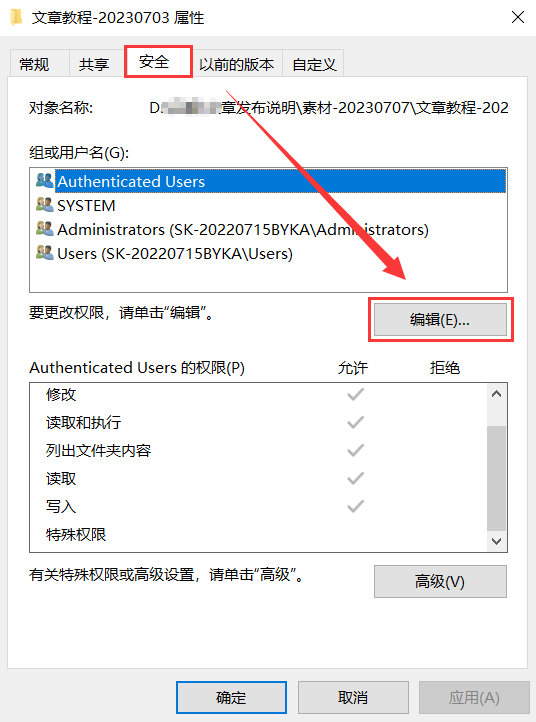
第4步:在权限处勾选所有选项的【允许】,授予权限。
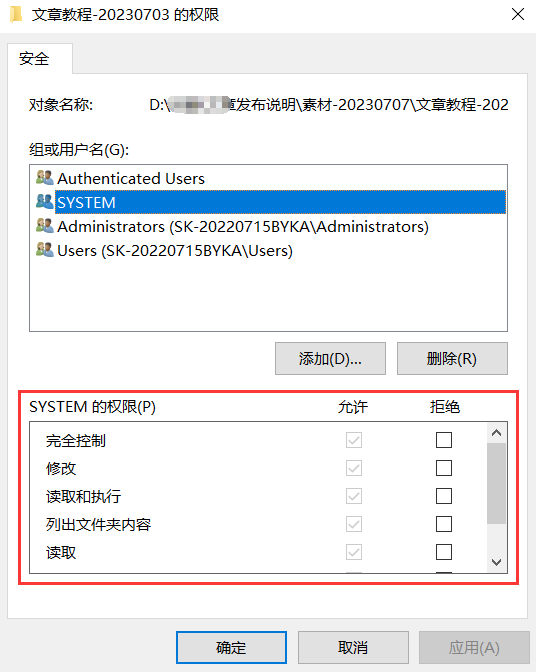
方法二:解除文件或文件夹的属性锁定
文件无法访问,也有可能是因为你勾选了【只读】属性,导致文件或者文件夹被锁定。想要解决这个问题,操作步骤如下:
第1步:右键单击文件或文件夹,选择【属性】。
第2步:在【常规】选项卡中,确保【只读】属性未被选中。
第3步:如果【只读】属性已选中,请取消选择,并点击【应用】和【确定】保存更改。
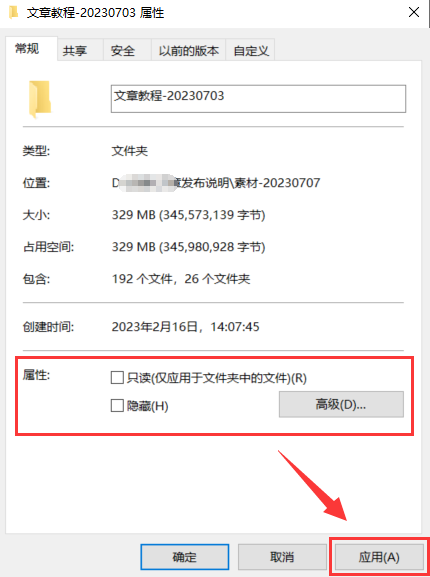
方法三:修复系统文件
电脑总是出现无法访问指定设备路径,还有一个常见的原因是系统文件被损坏或者丢失了。为了解决这种情况,我们可以采用下面这些步骤来进行系统文件的修复。操作步骤如下:
第1步:通过【Win+R】打开运行窗口,然后输入【sfc /scannow】。
第2步:等待系统扫描修复即可。
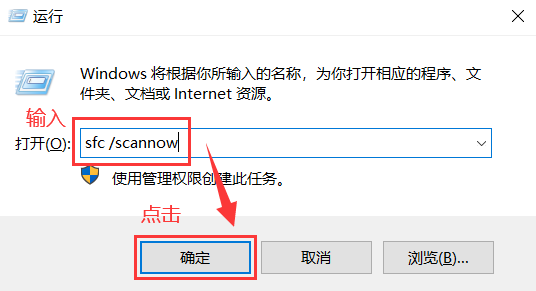
综上所述,这些方法通常可以解决windows无法访问指定设备路径或文件的问题。如果问题仍然存在,请寻求专业的技术支持或咨询相关的支持渠道。祝您成功解决Windows访问问题!
